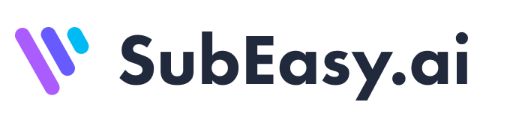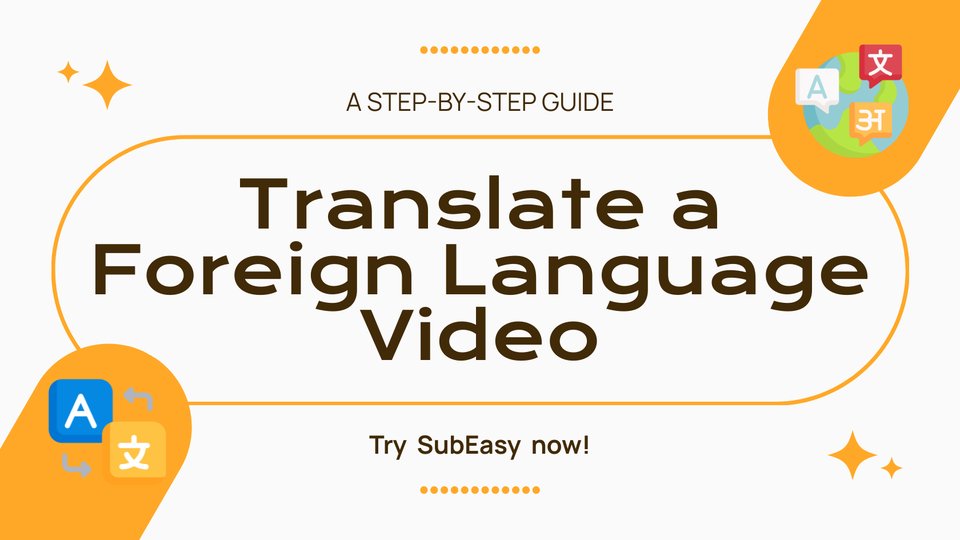Как использовать SubEasy для перевода иностранных видео и создания субтитров
В силу рабочих и учебных потребностей нам часто приходится смотреть иностранные видео. Если у вас нет прочной языковой базы, а видео не содержит субтитров, просмотр может быть затруднён. Даже при определённом знании языка перевод видео, создание субтитров и настройка таймлайна — трудоёмкие задачи. С этими трудностями быстро поможет справиться SubEasy.
1. Выберите ваш файл
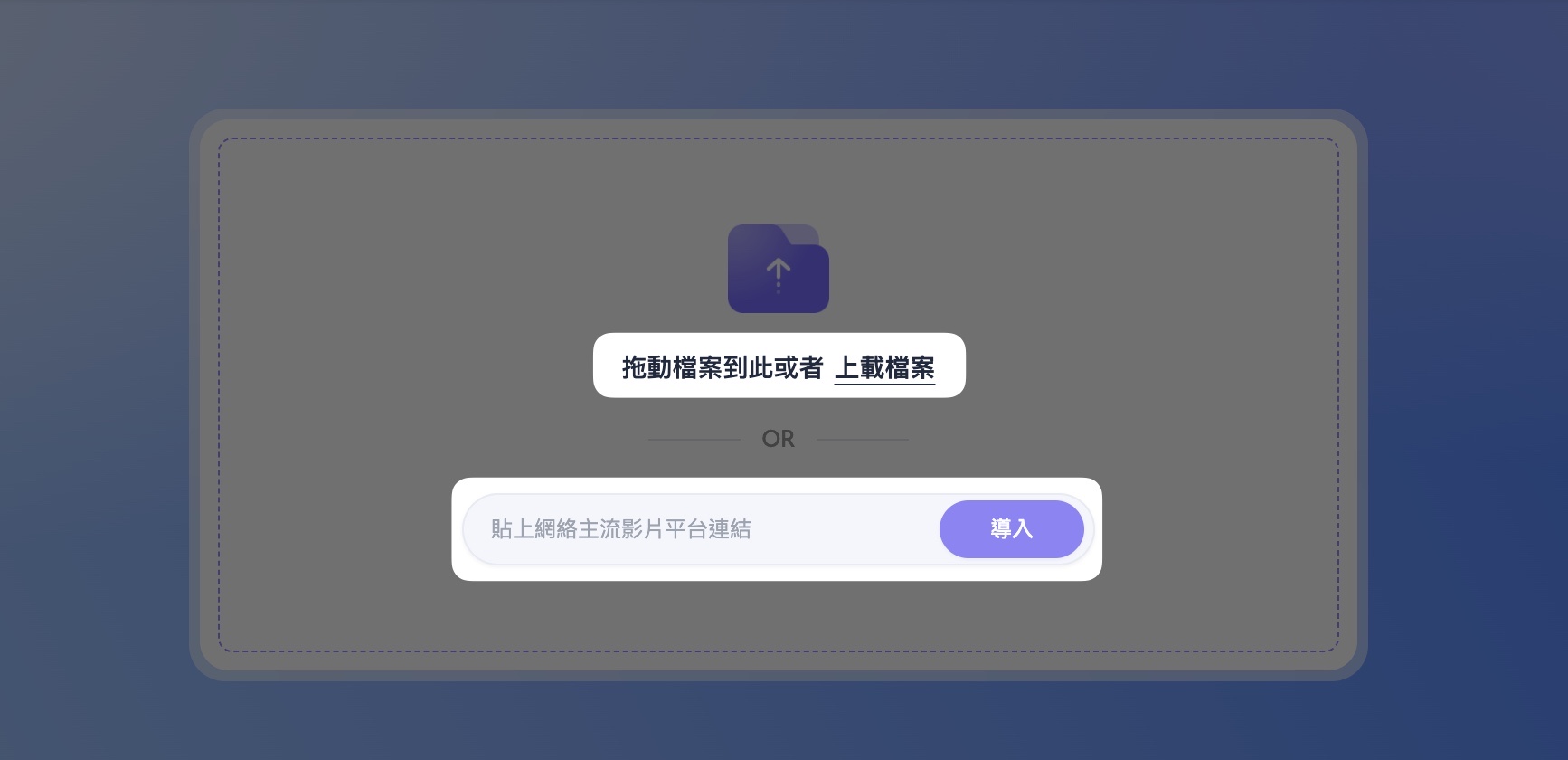 Зайдите на официальный сайт SubEasy: вы можете перетащить видео или аудиофайл для загрузки, либо выбрать файл вручную. Если ваше видео с таких платформ, как YouTube или TikTok, просто вставьте ссылку — SubEasy автоматически распознает и загрузит видео.
Зайдите на официальный сайт SubEasy: вы можете перетащить видео или аудиофайл для загрузки, либо выбрать файл вручную. Если ваше видео с таких платформ, как YouTube или TikTok, просто вставьте ссылку — SubEasy автоматически распознает и загрузит видео.
2. Настройка параметров транскрибации
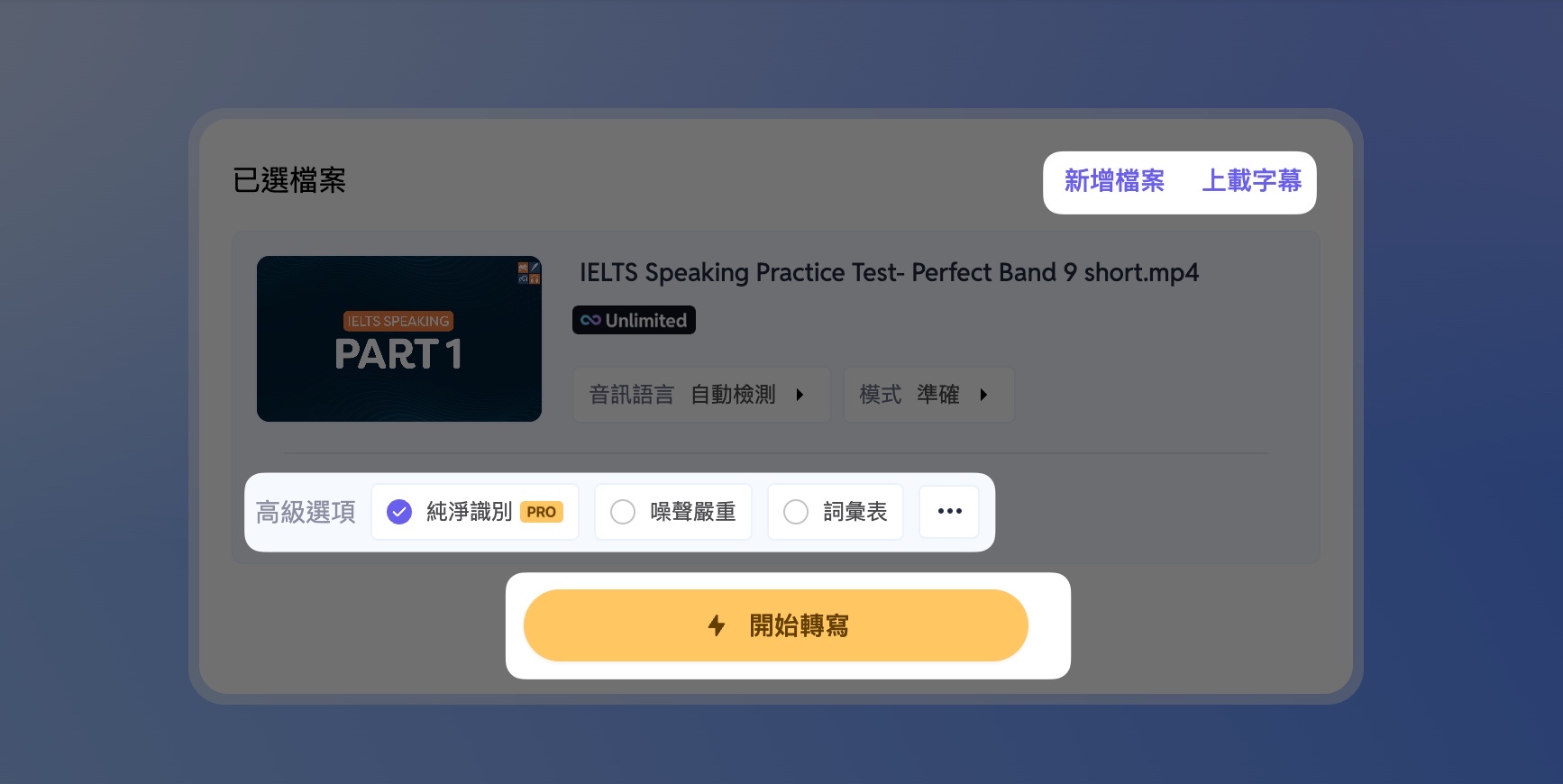
После загрузки файла, если вы являетесь участником SubEasy, можно включить функцию «Чистое распознавание» для повышения точности транскрибации (новые пользователи могут попробовать бесплатно один раз).
Для обработки нескольких файлов используйте функцию «Добавить файл»: максимум — 20 видео, общая продолжительность — до 10 часов.
Если у вас уже есть SRT-файл с субтитрами, выберите «Загрузить субтитры», чтобы пропустить этап распознавания речи.
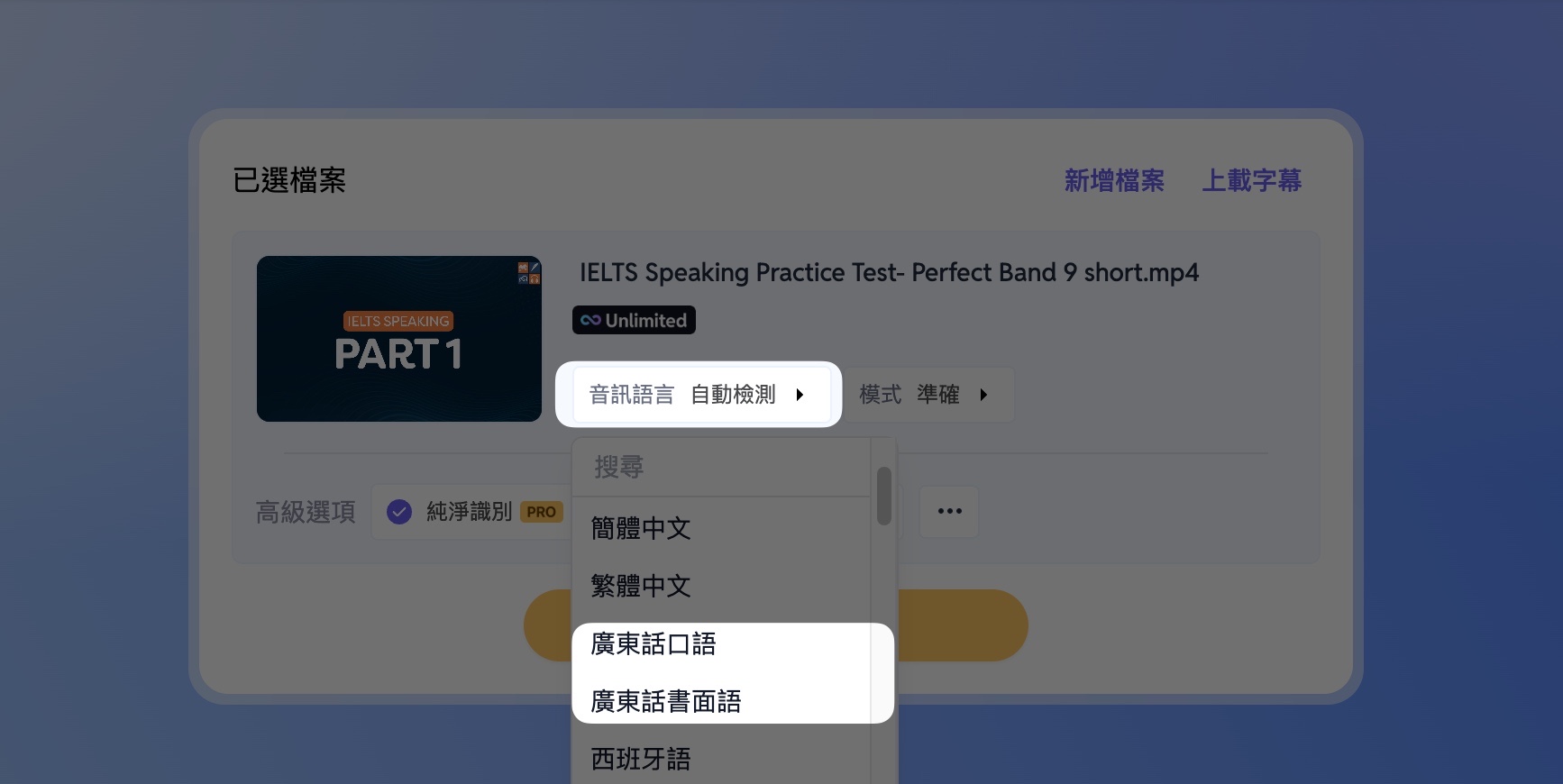
📌 Если вы загружаете видео на кантонском языке, можно выбрать вывод либо разговорного кантонского (например, «唔係»), либо книжного кантонского (например, «不是»), в зависимости от ситуации.
3. Интеллектуальная перестановка предложений
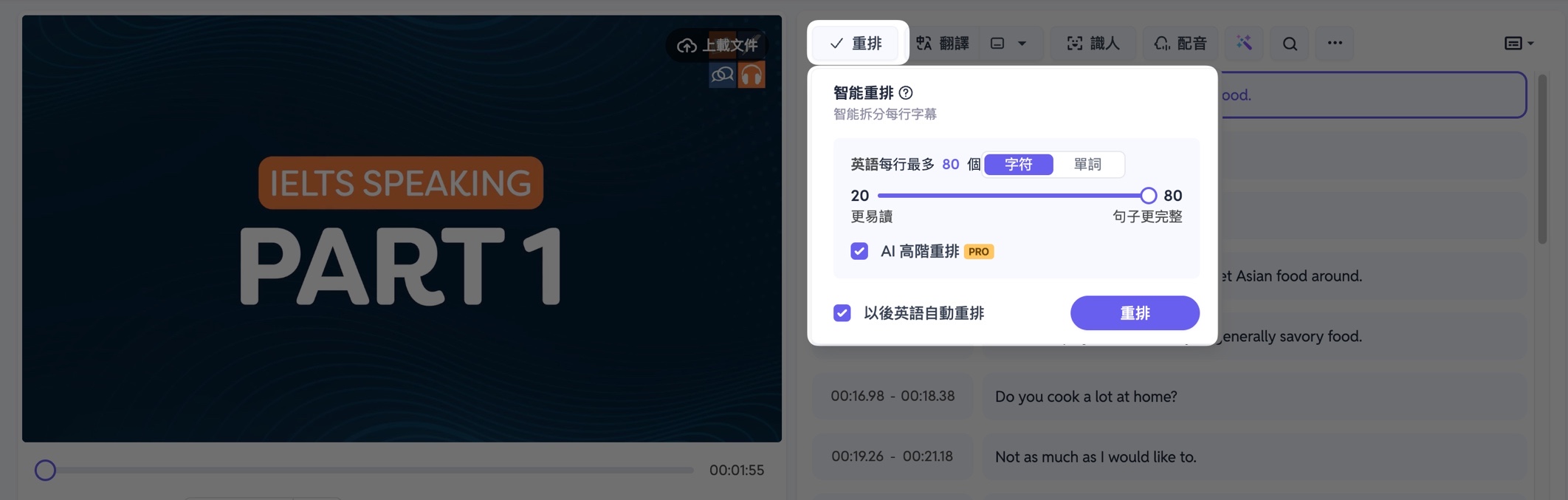
После транскрибации не спешите с переводом. Включите функцию Перестановка и воспользуйтесь нашей системой семантической сегментации для интеллектуального перераспределения предложений.
Для VIP-пользователей доступна продвинутая «AI-перестановка» для китайского, английского и японского языков — результат ещё точнее. Рекомендуемые настройки:
- Видео на китайском: 20 знаков в сегменте
- Видео на английском: 80 знаков в сегменте
4. AI-редактирование и корректировка
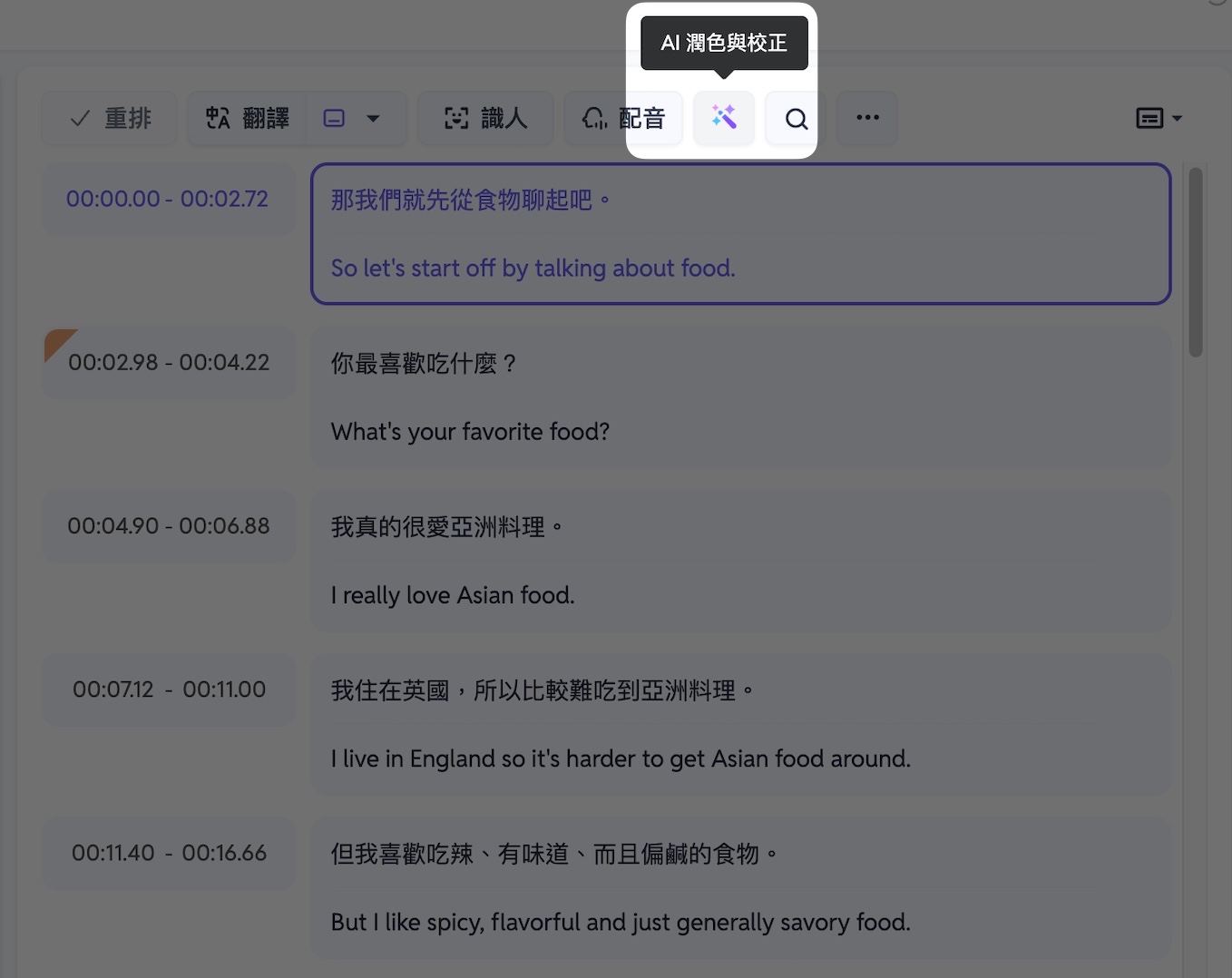
В любом языке есть много омонимов, и AI может ошибочно распознать слова. Чтобы избежать ошибок, используйте функцию AI-редактирования и корректировки — AI анализирует весь транскрипт и исправляет неверные фразы, делая субтитры естественными и точными.
5. Перевод
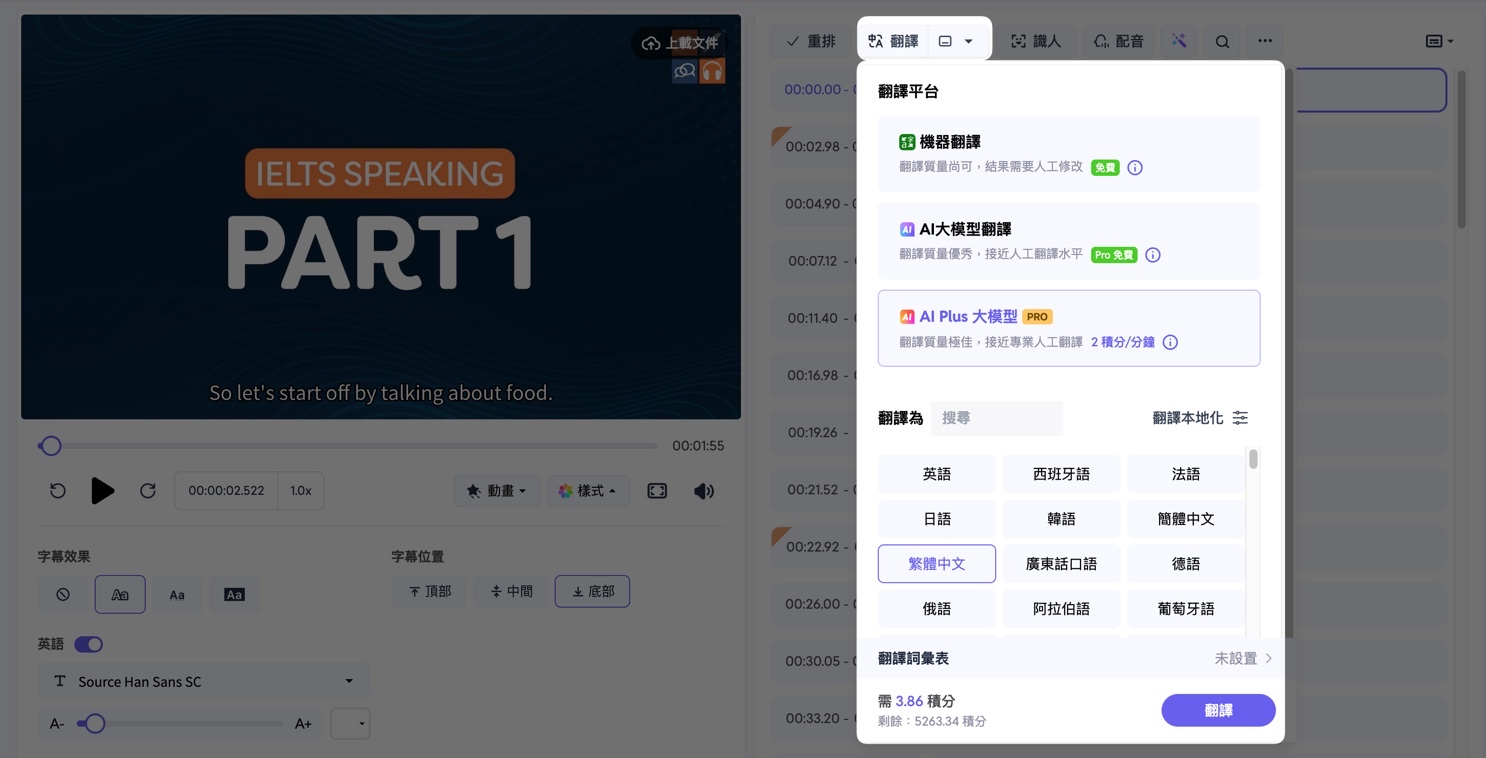
После сегментации и редактирования нажмите «Перевести». Доступно три режима, если вам важен высокий уровень качества и достаточно баллов — рекомендуем AI Plus:
- Машинный перевод: Google Translate, бесплатно, но качество ниже.
- AI-модель: перевод с помощью крупной AI-модели, близко к ручному переводу. Расходуется 0,5 балла за минуту видео. Для Pro и Unlimited — лимит 120 минут в день.
- AI Plus-модель: специализированная AI-модель, качество сопоставимо с профессиональным переводом, но требуется больше времени. Расход — 3 балла за минуту.
6. Предпросмотр и проверка субтитров
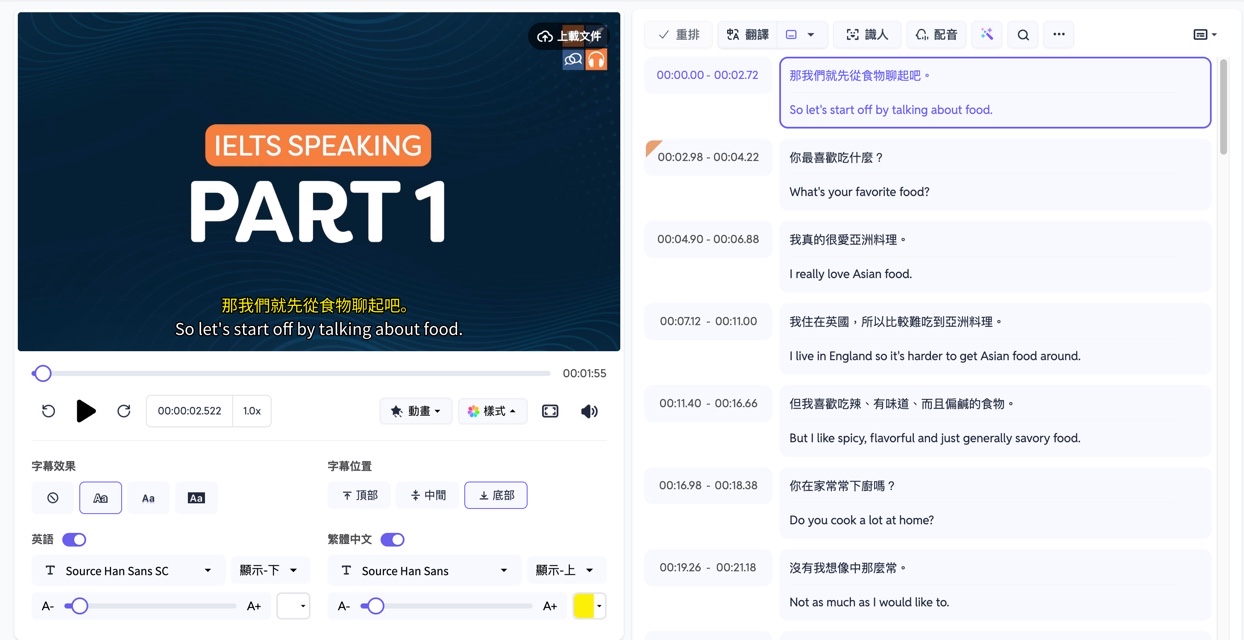
После перевода используйте плеер слева для просмотра видео, а субтитры справа будут выделяться по мере воспроизведения. Это удобно для контроля и корректировки тайминга и точности субтитров.
7. Редактирование субтитров
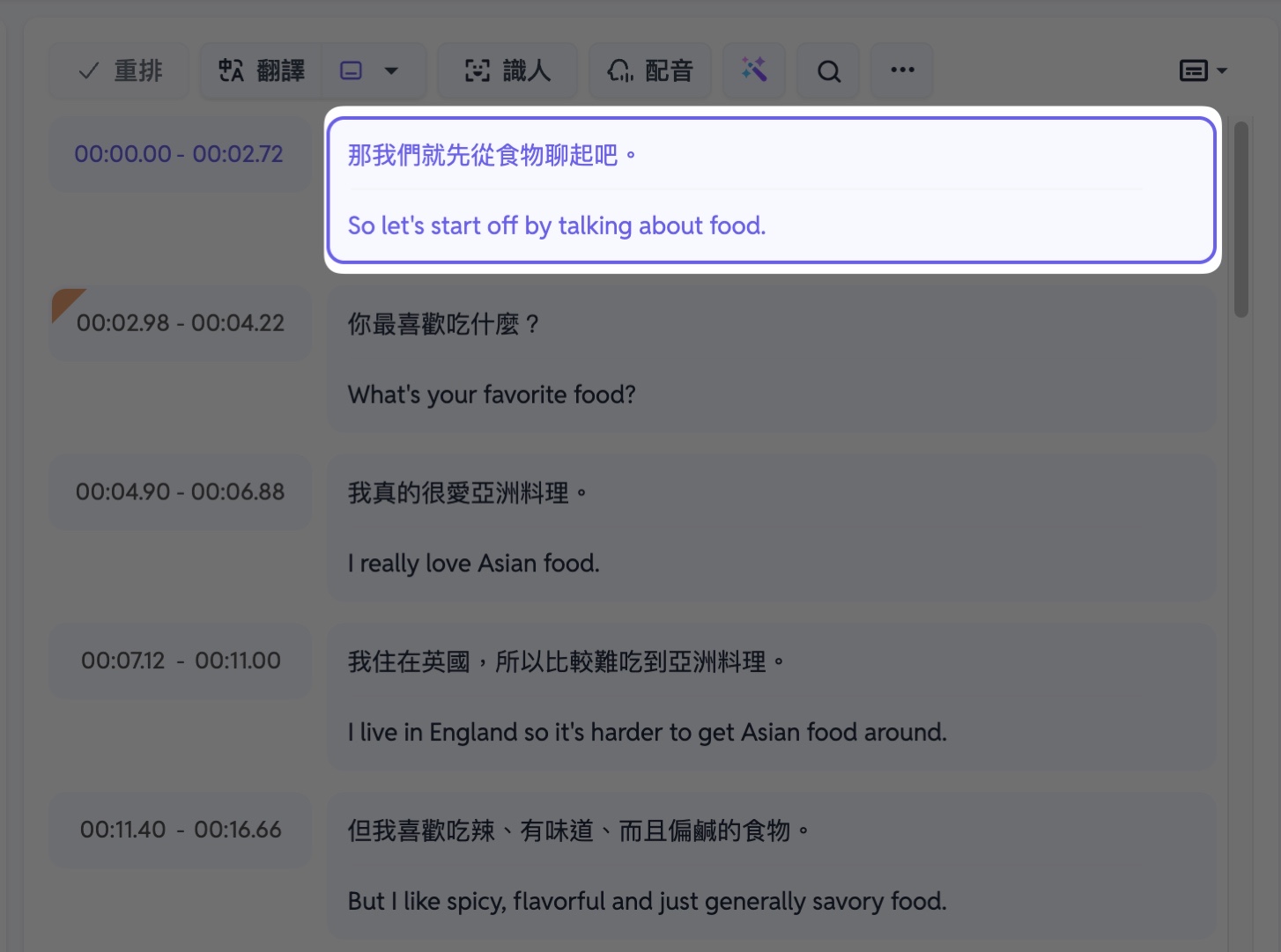
Во время проверки можно редактировать текст справа: исправлять ошибки, улучшать перевод или добавлять элементы по желанию. Это позволяет сделать субтитры максимально точными и персонализированными.
8. Настройка тайминга
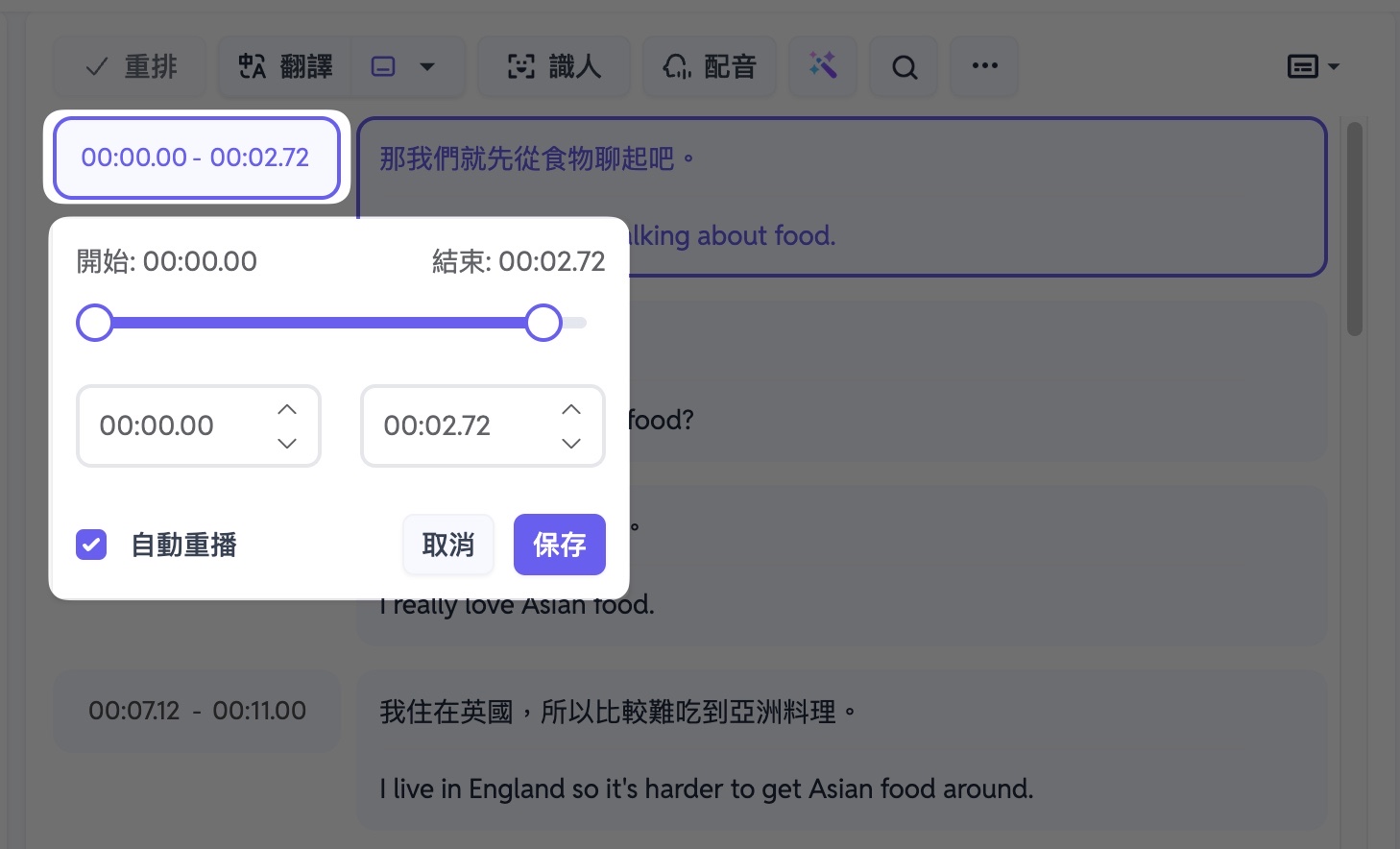
Можно кликнуть по времени перед субтитром для настройки тайминга. Это особенно полезно для точной синхронизации субтитров с аудио, повышая качество восприятия.
9. Управление отдельными субтитрами
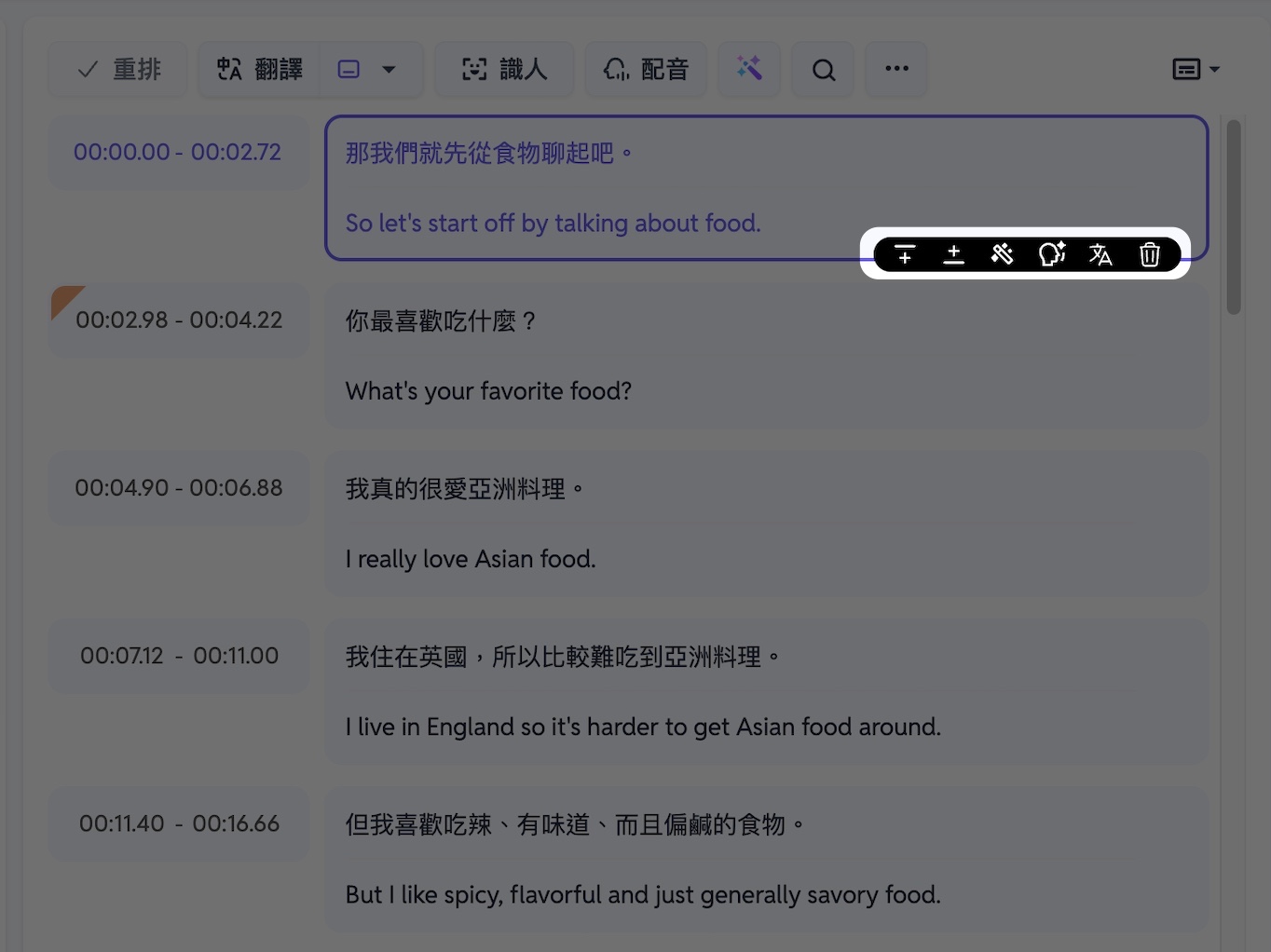
Для отдельного субтитра наведите курсор на правый нижний угол — откроется меню:
- Добавить пустой субтитр до/после
- Отдельно отредактировать субтитр
- Сгенерировать AI-озвучку
- Перевести только этот субтитр
- Удалить субтитр
Добавление/удаление пустых субтитров в сочетании с шагом 8 позволяет разделять и выделять нужные части диалога.
10. Экспорт субтитров
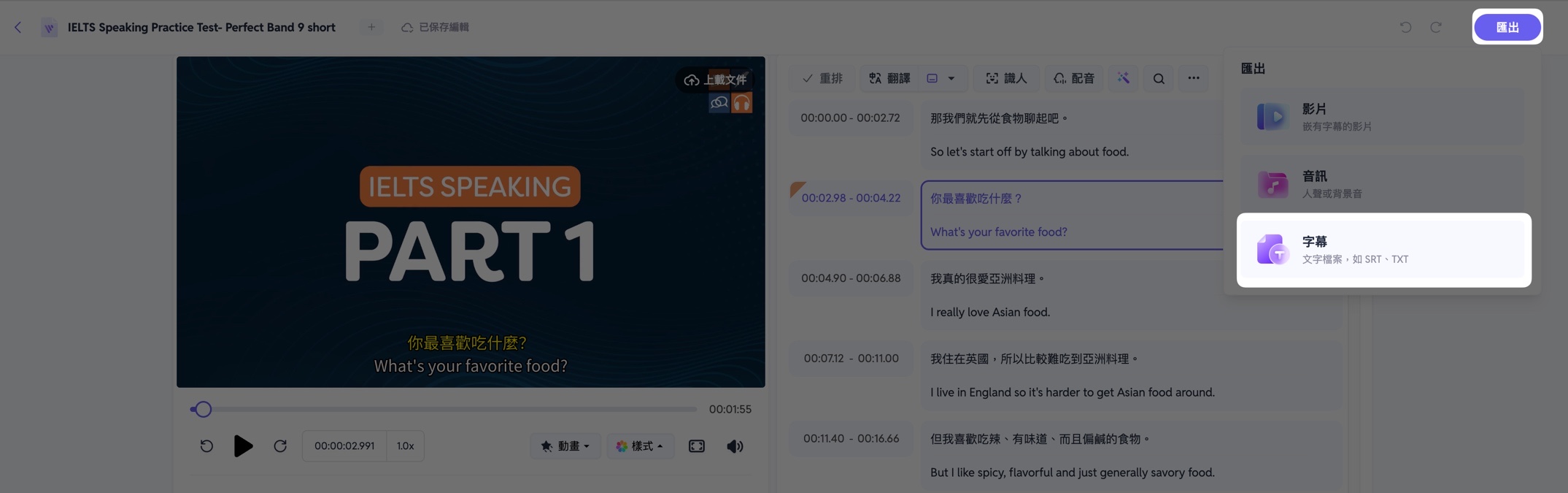
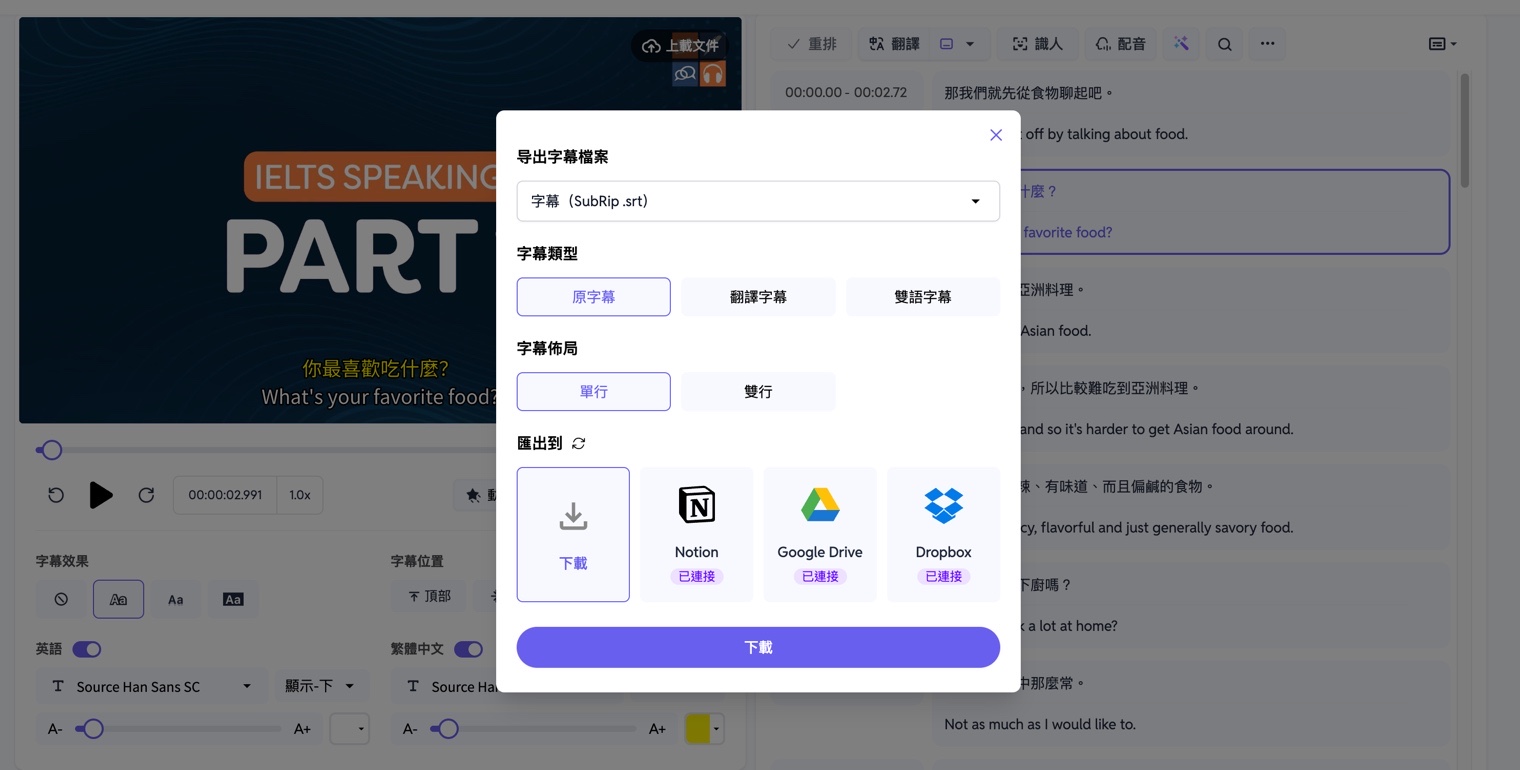
После всех изменений, если нужен только текстовый файл субтитров — нажмите «Экспорт» в правом верхнем углу, выберите «Субтитры» и нужные настройки. Доступно несколько форматов, наиболее популярный — SRT. Скачайте субтитры для дальнейшей работы в любимом редакторе. Можно экспортировать оригинальные, переведённые или двуязычные субтитры.
11. Настройка стиля субтитров
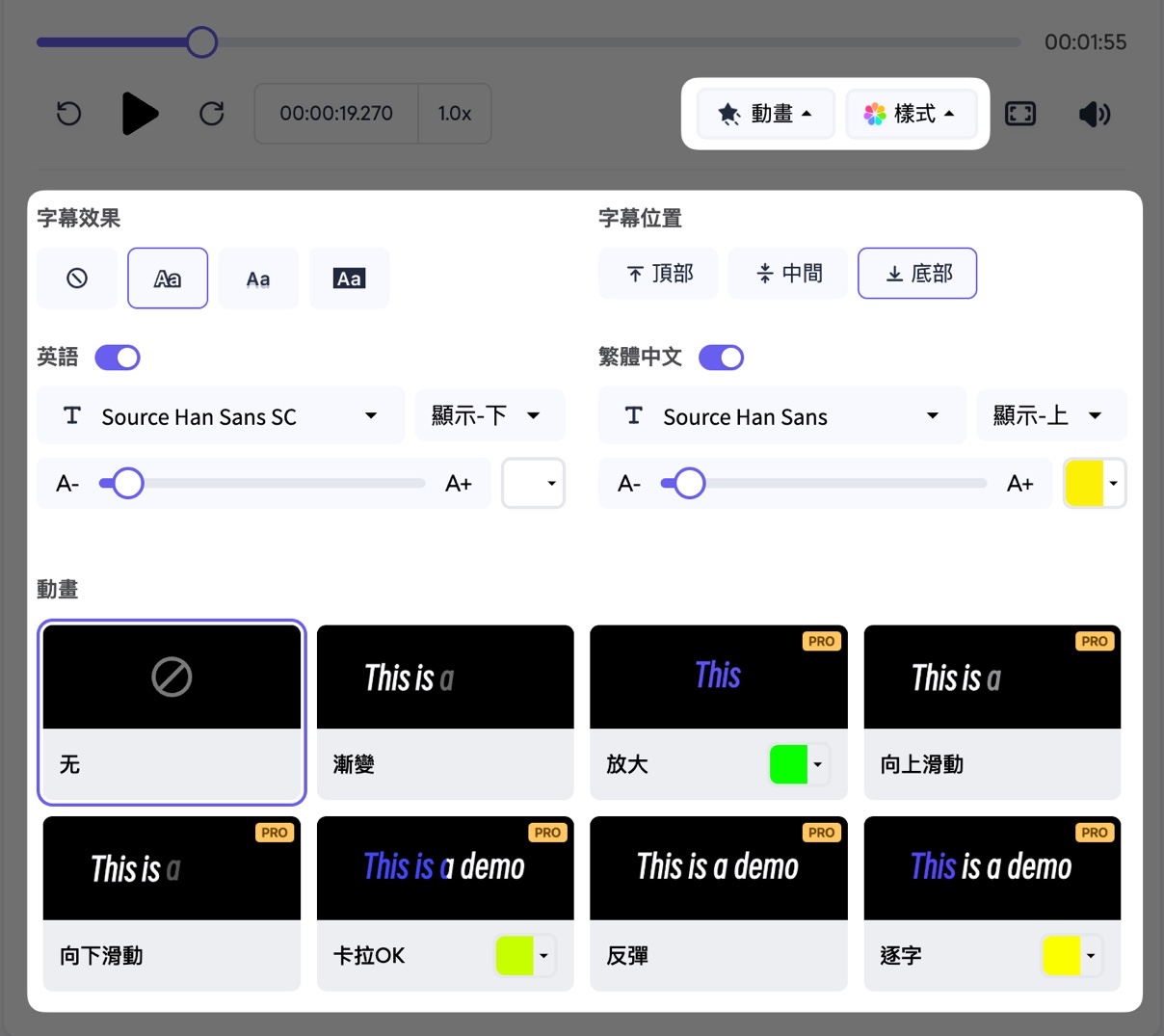
Если хотите экспортировать видео с субтитрами онлайн, SubEasy предлагает множество вариантов дизайна: фон, позиция, цвет, шрифт, размер, анимация и др. Это делает субтитры более индивидуальными и привлекательными.
12. Экспорт готового видео
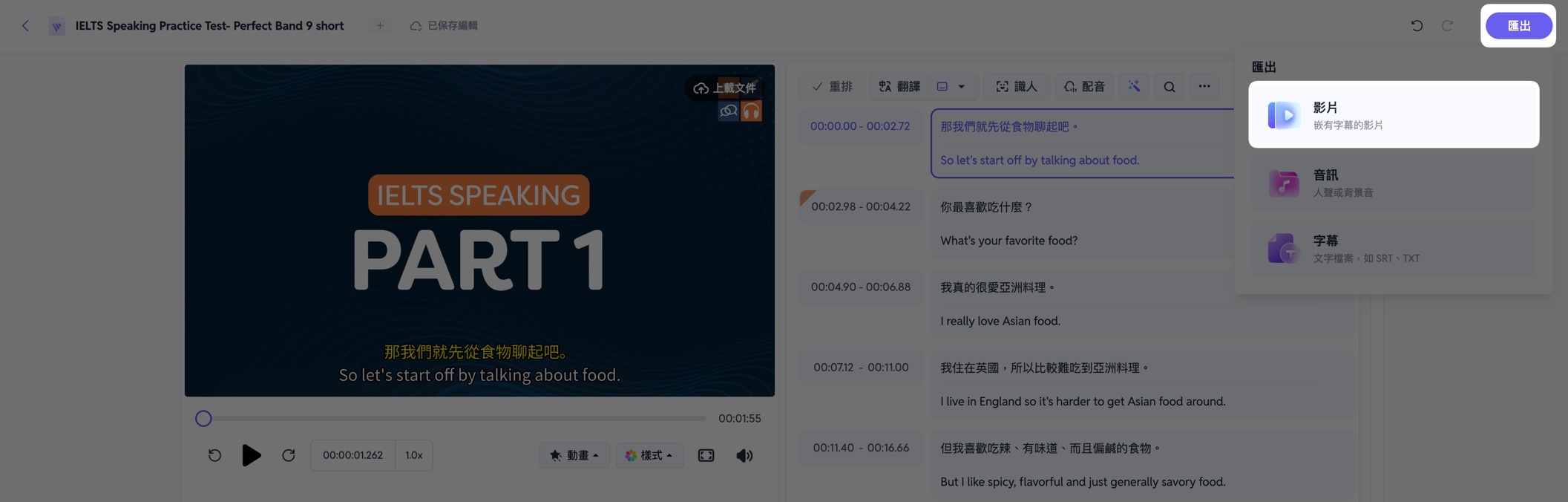
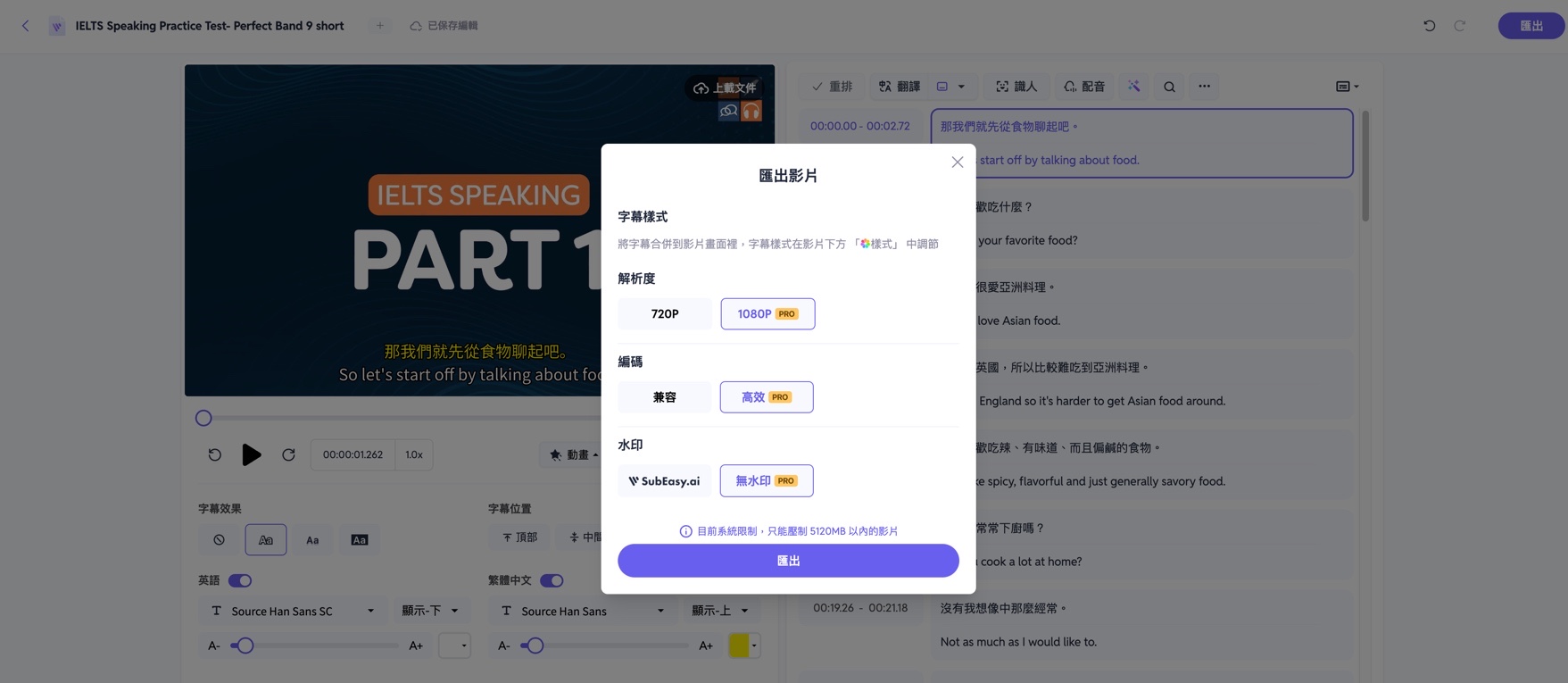
После настройки субтитров нажмите «Экспорт» → «Видео». Бесплатные пользователи могут экспортировать видео в 720p с водяным знаком, VIP — до 4K без водяного знака в зависимости от исходного разрешения. Это позволяет создавать видео высокого качества для профессионального или личного использования.
Попробуйте SubEasy прямо сейчас!
Это полный гайд по работе с SubEasy. Посетите SubEasy.ai и начните переводить ваше первое иностранное видео!